YouTube es sin duda la plataforma de transmisión de video en vivo más popular, con millones de usuarios diarios. Pero por muy buena que sea esta plataforma, no es inmune a los fallos inesperados. Recientemente, muchos usuarios se han quejado del tartamudeo de YouTube al reproducir videos. Si tus videos de YouTube tardan demasiado en cargarse o en saltar, es probable que te encuentres con este problema.
Por suerte, solucionar el problema de tartamudeo de los videos de YouTube es muy sencillo. Hemos enumerado varios métodos probados para eliminar este irritante problema sin ninguna molestia.
Para Windows XP/Vista/7/8/10/11
Para macOS X 10.10 - macOS 13
Parte 1: Arreglar el "Tartamudeo de los Videos de YouTube" con 6 Métodos Comunes
Echa un vistazo a las siguientes 7 soluciones para garantizar que tus videos de YouTube funcionen lo mejor posible.
1. Comprobar la Conexión de Red
Lo primero que debes hacer es comprobar la velocidad de tu internet. Una conexión a Internet lenta es la principal causa del tartamudeo en los videos. Tienes muchas opciones para probar tu velocidad de Internet. Pero lo más confiable es utilizar una aplicación de terceros como Ookla para la prueba de velocidad de Internet.
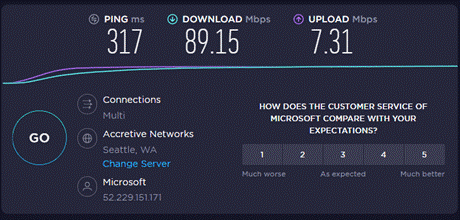
Es posible que tengas que cerrar las páginas web adicionales que se ejecutan en tu navegador o detener cualquier proceso de descarga y torrent.
2. Reiniciar el Router
Si tu internet no funciona a la velocidad óptima, prueba en reiniciar el router para arreglar el tartamudeo de YouTube. Apaga el router Wi-Fi, espera unos segundos y vuelve a encenderlo. Eso solucionará cualquier fallo temporal de tu router, y tu internet empezará a funcionar sin problemas.

3. Instalar la Última Versión de Adobe Flash Player
Casi todos los sitios populares de transmisión de video utilizan Adobe Flash Player para transmitir videos. Sin embargo, si tu Flash Player está obsoleto o corrupto, puede provocar el problema de tartamudeo de los videos de YouTube. En este caso, lo más rápido es instalar la última versión de Adobe Flash en tu computadora.
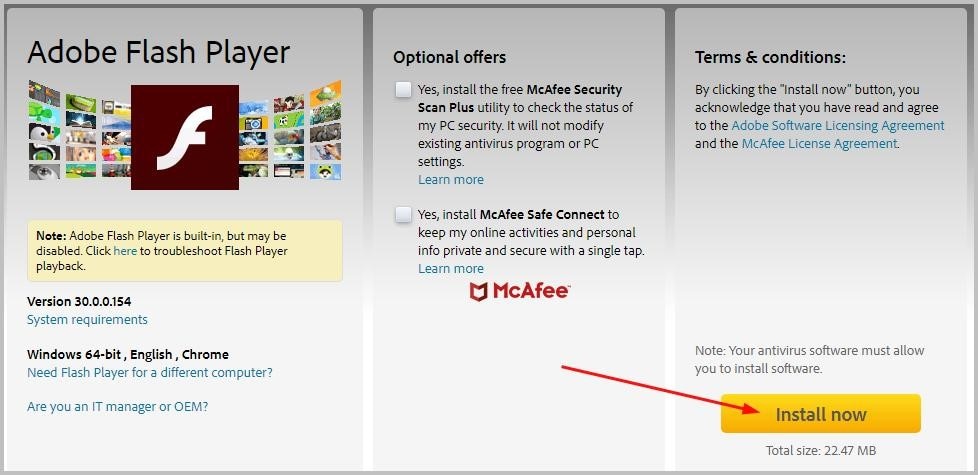
4. Actualizar el Controlador de Video
Los controladores de video son responsables de permitir la comunicación entre la PC y la pantalla. Si alguno de los controladores de video de tu PC no está actualizado, también puede causar el tartamudeo de video.
Todo lo que tienes que hacer es comprobar y actualizar estos controladores para eliminar este problema. A continuación, te explicamos cómo hacerlo:
Paso 1: Escribe Administrador de dispositivos en la pestaña de búsqueda y ábrela.
Paso 2: Expande la flecha desplegable de Adaptadores de pantalla.
Paso 3: Haz clic con el botón derecho en tu tarjeta gráfica y selecciona Actualizar controlador.
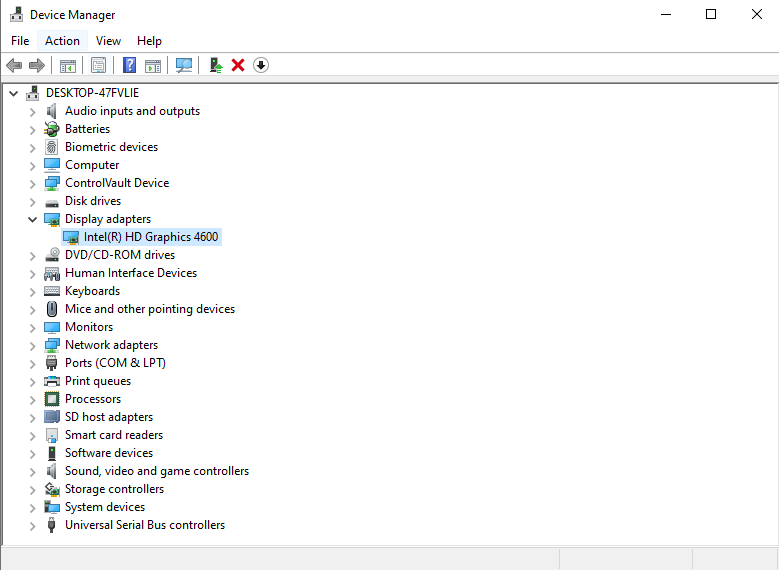
Paso 4: En la siguiente ventana, haz clic en "Buscar automáticamente software de controlador actualizado".
A continuación, Windows encontrará e instalará automáticamente los controladores para tu dispositivo de video.
5. Cambiar la VPN
Si utilizas una VPN para navegar y reproducir videos de YouTube, estás obstaculizando el funcionamiento normal de YouTube. En su lugar, intenta cambiar la ubicación de la VPN a cualquier otro país o región y vuelve a reproducir el video de YouTube.
6. Desactivar la Aceleración por Hardware
Una de las formas más sencillas de arreglar el tartamudeo de los videos de YouTube es desactivar la aceleración por hardware en la navegación. Esta función permite que algunas aplicaciones utilicen la mayor parte del hardware de tu computadora para rendir más eficientemente. Y a menudo, limita el uso del hardware de otros programas.
Por lo tanto, desactiva la aceleración por hardware siguiendo los pasos dados a continuación:
Paso 1: Inicia tu navegador, haz clic en el icono de los tres puntos y ve a Configuración.
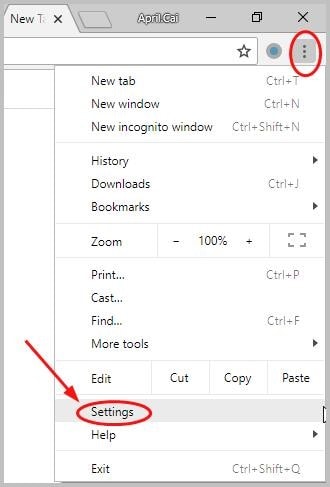
Paso 2: Pulsa en "Avanzado" en la parte inferior de la pantalla para ver más opciones.
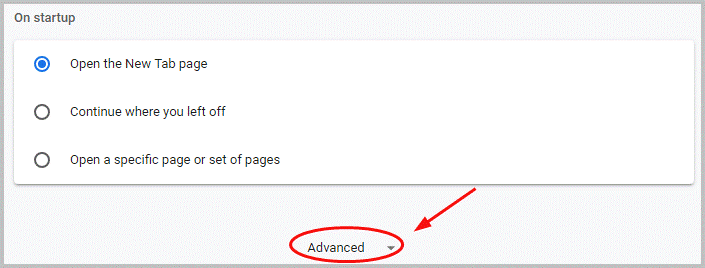
Paso 3: Activa el icono "Usar la aceleración por hardware cuando esté disponible".
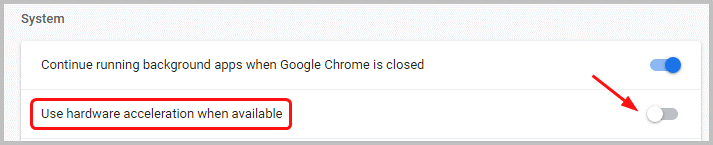
Paso 4: Reinicia tu navegador y reproduce los videos de YouTube de nuevo.
Parte 2: ¿Cómo Arreglar el Tartamudeo de los Videos Descargados de YouTube?
Si has descargado los videos de YouTube en tu PC, pero siguen tartamudeando, necesitas un programa profesional de reparación de videos. Según los comentarios de los usuarios, Wondershare Repairit destaca como la herramienta más confiable para reparar los videos que tartamudean.
Es una solución única para arreglar cualquier archivo de video roto, dañado o inaccesible con sencillos pasos. Con esta herramienta, puedes reparar incluso, los videos más dañados al instante. Y lo que es más sorprendente, es compatible con los formatos de video de las aplicaciones más populares y garantiza la reparación de video sin pérdidas. Además, el programa permite previsualizar el video reparado en tiempo real.
Para Windows XP/Vista/7/8/10/11
Para macOS X 10.10 - macOS 13
Comprueba lo fácil que es reparar tus videos que tartamudean:
Paso 1: Añadir el video que tartamudea en Youtube.
Inicia Repairit en tu computadora y presiona el botón azul "Agregar" para cargar los videos que tartamudean.

Paso 2: Haz clic en el botón "Recuperar" para iniciar el proceso de reparación.
Una vez cargados los videos, obtendrás la información relevante de cada video. Pulsa el botón "Reparar" para iniciar el proceso de reparación.

Paso 3: Previsualizar los videos de Youtube reparados.
Una vez finalizado el proceso de reparación del video, haz clic en el botón "Vista previa" para comprobar si el video reparado funciona correctamente o no. Si estás satisfecho con el resultado, haz clic en el botón "Guardar" y selecciona una ubicación para guardarlo.

Sin embargo, si no has obtenido un resultado satisfactorio, prueba la función " Reparación avanzada " presente en Repairit para realizar un proceso de reparación más profesional. Mira una guía más detallada aquí.
Conclusión
Y eso es todo lo que necesitas saber sobre el tartamudeo de los videos de YouTube y cómo solucionarlo. Asegúrate de poner en práctica cuidadosamente los pasos mencionados anteriormente para deshacerte del tartamudeo de video para siempre.
Si tus videos descargados de YouTube están tartamudeando, entonces, usa Repairit - Reparación de Videos para reparar tus videos. Esta potente herramienta te permite arreglar varios videos de una sola vez, independientemente del nivel de daño.
Para Windows XP/Vista/7/8/10/11
Para macOS X 10.10 - macOS 13

